
更新日:2025/04/16
2024年9月20日、iPhone 16シリーズ発売。
「今回は見送ろう」と考えた方も「様子をみて買いたい」という人もいるでしょう。
私は4年ぶりに買い換えを決意。
注文したのは「iPhone16Pro 128GB デザートチタニウム」。
9月28日(土)に届きました。
ということで、今回はiPhone16Pro購入後のセットアップやデータ移行方法をご紹介します。
iPhone16購入を検討する人の参考になれば幸いです。

iPhoneのデータ移行はどうすれば良いの?

新旧のiPhoneがあれば簡単だよ。
iPhone16Pro到着

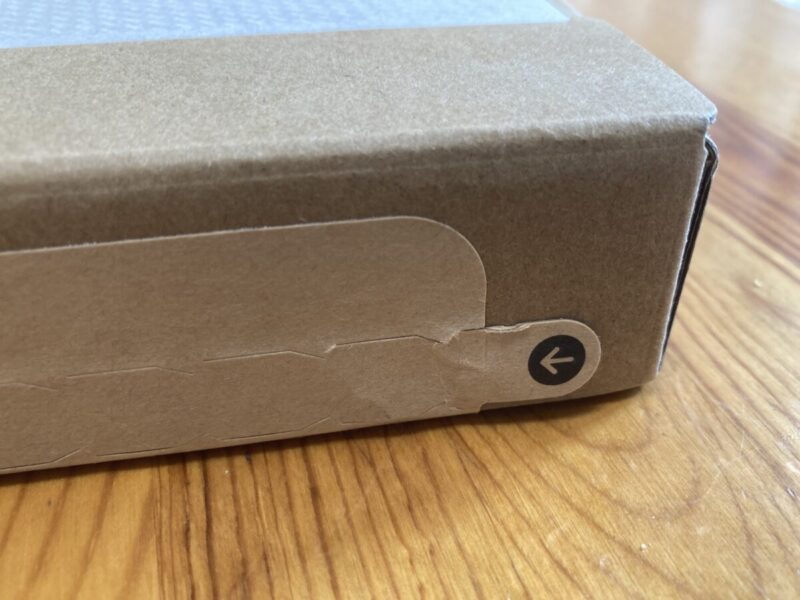
朝9時過ぎ、チャイムの音で起こされた。
待ち焦がれてはいなかったけど、やっとiPhone届いた。
今回のiPhone16は予約が少なかったようで、ドコモはすぐ用意できたみたいだけど、アップルが安かったので今日まで待ちました(笑)
それでも10月4日到着予定だったのが、9月28日に前倒しで届いたので嬉しい。
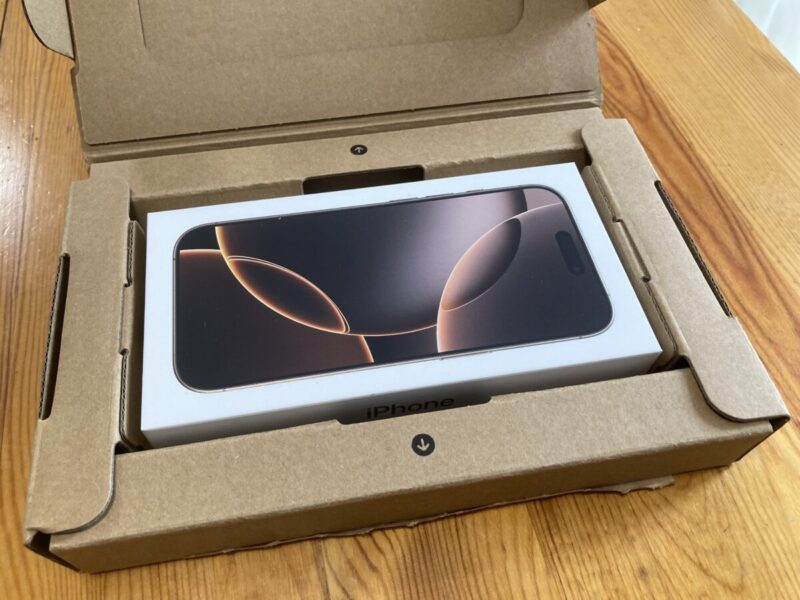
シンプルな箱だけど、しっかりとした感触。
届いた箱を開けると、中にiPhone本体の箱があって必要十分な造り。
多少雑に扱われてもの中の商品は傷つかない。
こういう、ピッタリ納まっている感は良いですね。
iPhone16Pro開封


iPhone開封。
箱がゆっくり「スゥ〜ッ…」と開く感触が何とも言えず良い。
Apple製品といえば、余計なモノが一切無い。
保証書や取扱説明書といった本来付いているであろうものすらないw
初めてアップル製品を買った人はきっと戸惑うはず。
これだけ送られてきても次に何すればよいか分からんだろう…^^;
iPhone16Pro持ちやすい

iPhone16の手触りサラサラでたまりません。
思ったほど重くないし、大きい感じもしない。
iPhone16Pro/ProMaxのカラーバリエーションは4種類。
購入したのは、デザートチタニウム(新色)。
デザート(desert)の名前の通り、砂漠を連想させるゴールドの色合い。
写真だとほぼ白だけど、実際はちょっとピンクがかった感じ。
側面はゴールド。
まぁ、ケースを付ければどれもたいして変わらんw
光沢もあって高級感もあって「新型iPhone買った」感MAXです!
※iPhone16のケースで迷っている人はこちらの記事を。
データ移行

次にやることは、セットアップ(データ移行)。
左側は4年4ヶ月使い続けたiPhone SE(第2世代)。
まだまだ使えるけど、iPhone16Proのカメラ性能に惹かれ買い換えを決意。
iPhone16一覧を見るスマホ買い替え時期の目安
内閣府「消費動向調査 令和5年10月実施分」の調査によると、携帯電話の買い替え時期は購入から約4.4年。
iPhoneの場合だと、バッテリーの状態(最大容量)が80%前後と言われているらしい。
私のiPhoneSEは、最大容量82%でした。
iPhone16の電源を入れる方法

Appleロゴのリンゴマークが表示されるまで「電源ボタン」を長押しする。
または、充電ケーブルをAppleロゴのリンゴマークが表示されるまで接続する。
iPhone16の電源を入れれば、後は表示される指示に従って操作するだけ。
データ移行は、新旧両方のiPhoneを並べておけばスタートします。
念のため、電源に接続しておく以外に特にやることもない。
データ量にもよるが、15分ぐらいでデータ移行終了。
iPhone16の電源をオフにする方法
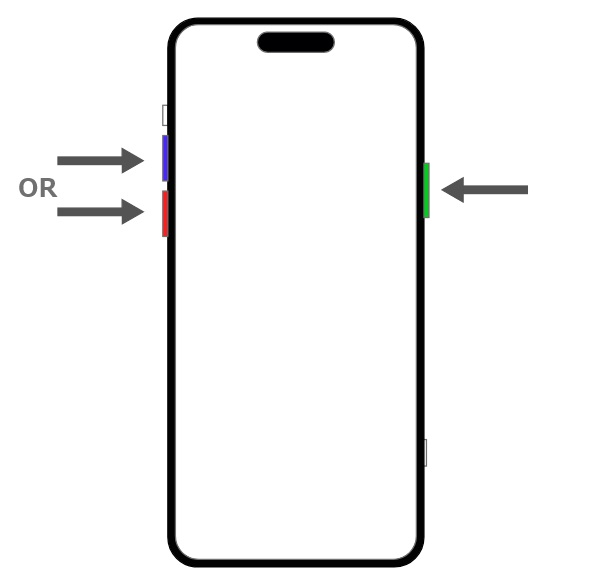
「電源ボタン」と「音量を上げるボタン」もしくは「音量を下げるボタン」を同時に長押しする。
画面上部に表示される「スライドで電源オフ」を左から右にスライドする。
物理SIM交換
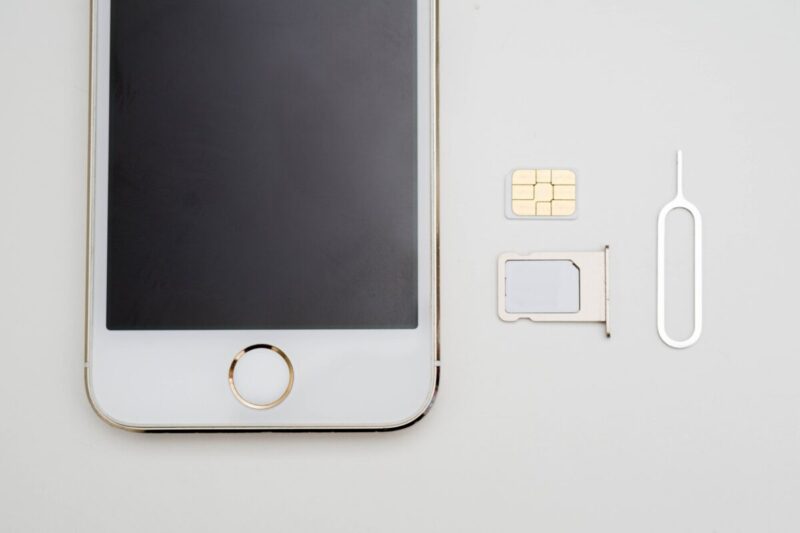
セットアップとデータの移行が終了したら、次にやることは、SIM交換。
現在利用中のiPhoneSEの「SIMカード」を、購入したiPhone16Proに差し替え。
iPhoneのSIMカード入れ替え手順
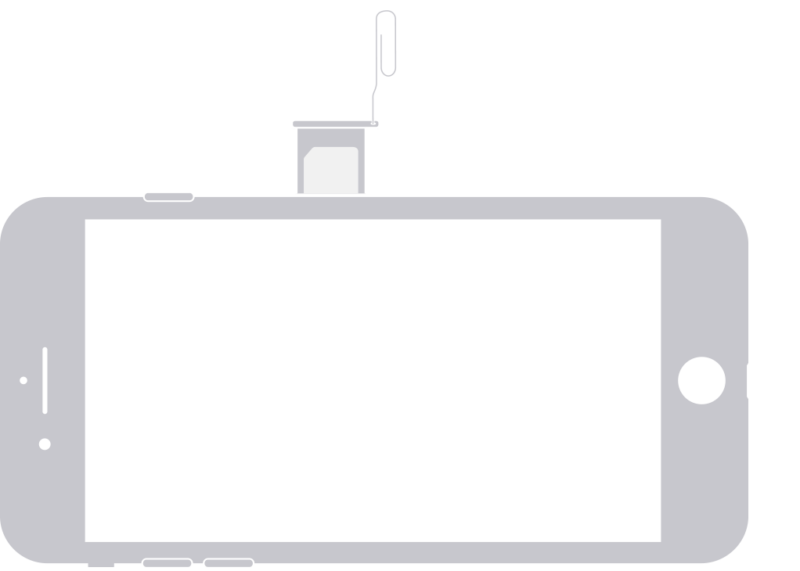
■本体の左側面にSIMトレイがあるモデル

私のiPhone SE(第2世代)は物理SIMなので、まずSIMカードを取り出します。
1.iPhoneの電源を切る
2.SIMトレイの穴にSIMピンを挿しこむ
3.SIMカードをトレイから取り出す
4.取り出したSIMカードをiPhone16のSIMトレイにのせる
5.iPhone16の電源を入れる
iPhone16の電源を入れた所、アンテナが立って一安心。
自分のiPhoneが”eSIM”なのか”SIMカード”なのかを確認する方法
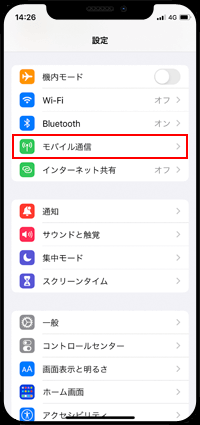
iPhoneの設定から、使用しているSIMが”eSIM”なのか”物理SIM(SIMカード)”なのかを確認することができます。
iPhoneの「設定」から「モバイル通信」を選択。
設定画面の下の方に、
■eSIMの場合
「eSIMを削除」の表示があります。
■物理SIM(SIMカード)の場合
「eSIMに変更」と表示があるか、「eSIMを削除/eSIMに変更」いずれの表示もありません。
メール引き続き方法
Yahoo!メール引き続き
機種変更後に新端末でYahoo!メールを利用する場合は、旧端末でログインしているYahoo! JAPAN IDで、Yahoo!メールにログインしてください。
これまでに送受信したメールを引き継ぐことが可能です。
Gmail引き続き
Gmail の過去に送受信したメールや連絡帳などのデータは、Google のサーバーに保存されています。
そのため、機種変更で乗り換える際にデータの移行を気にする必要はなく、お使いのアドレスでログインするだけですぐに機種変更前と同じ状態から使い始められます。
注意が必要なアプリ
・VIP Access
スマホ認証サービスを利用している人は注意が必要です。
クイックスタートでアプリ自体は移行できますが、「認証」が必要です。
注意事項やアプリ機種変更方法を事前にご確認ください。
iPhone16Proまとめ
2024年9月28日iPhone16Proが届き、iPhoneのセットアップやデータ移行方法を紹介しました。
スマホは個人データの塊。
これがないと日常生活に支障がでるので、データ移行がスムーズに済んで一安心。
ネット振込も問題無く、電車もiPhone16Proで乗れました(^^)
機種変更で一番心配だったところなので、肩の荷が降りた感じがします(笑)
これから、iPhone16のカメラを試してみるのが楽しみ。
iPhone16シリーズをRakutenで見る
・ブロガー:2021年9月ブログ開設
・趣味:旅行(国内・海外)、食べ歩き、写真撮影

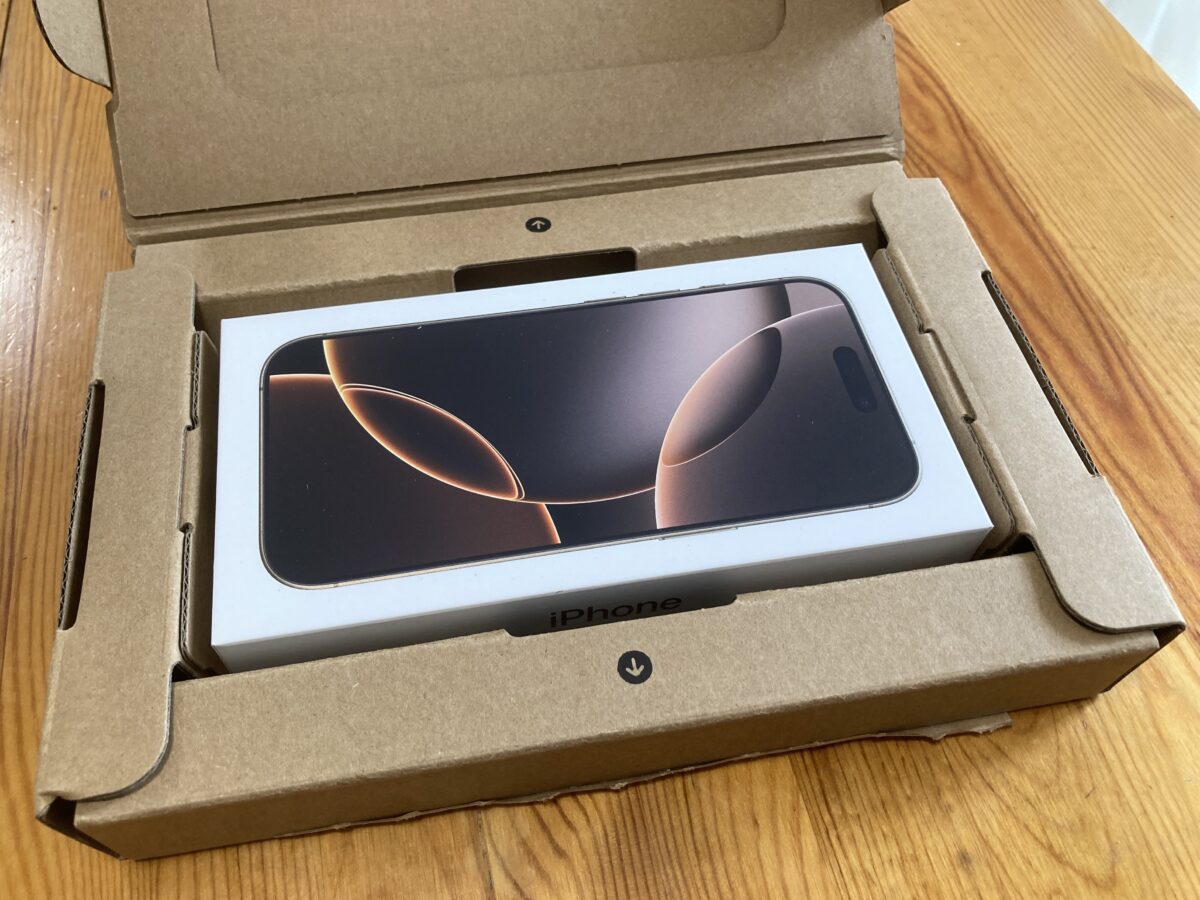








コメント